

Gina Barrow가 마지막으로 업데이트 : September 1, 2022
WhatsApp은 현재 개인 및 비즈니스 목적으로 사용되는 가장 성공적인 인스턴트 메시징 앱 중 하나입니다. 시간이 지남에 따라 우리는 유지하고 싶은 일련의 중요한 대화를 축적했을 수 있습니다.
좋은 일, 당신은 할 수 있습니다 WhatsApp 데이터의 백업 만들기 당신의 아이폰에. 그런 다음 iCloud에 저장되므로 언제든지 복원할 수 있습니다.
그러나 다음과 같은 특정 상황이 발생할 수 있습니다. WhatsApp 백업은 0에서 멈췄다%. 왜 이런 일이 발생합니까? 이 기사에서는 백업이 중단된 이유와 가능한 최선의 해결 방법에 대해 설명합니다.
WhatsApp 백업이 6에서 멈추는 문제를 해결하는 0가지 빠른 수정 사항을 모았습니다.
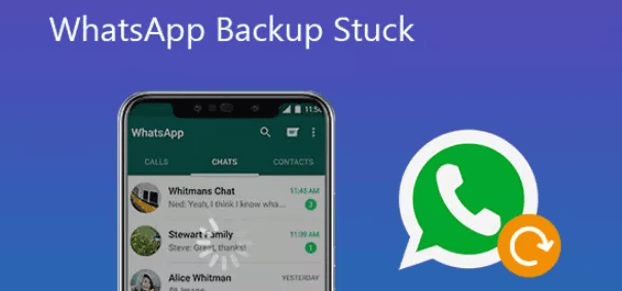
파트 #1: WhatsApp 백업이 0%에서 멈추는 이유는 무엇입니까?파트 #2: WhatsApp 백업이 6%에서 멈춘 문제를 해결하기 위한 0가지 빠른 수정파트 #3: 요약
WhatsApp 백업은 iCloud 계정에 저장되므로 문제는 다음 중 하나에 있을 수 있습니다. WhatsApp에 앱 또는 iCloud. 저장 문제일 수도 있고 다른 문제일 수도 있습니다.
WhatsApp Backup이 0%에서 멈추는 오류가 발생하는 가능한 이유는 다음과 같습니다.
그러나 WhatsApp 백업이 0%에서 멈추는 주된 이유가 무엇인지 아는 것은 꽤 혼란스러워 보일 수 있습니다. 당신이 할 수 있는 일은 우리가 수집한 이 6가지 빠른 수정 중 하나를 시도하는 것입니다.
WhatsApp 백업이 0%에서 멈춰 있다는 것을 깨닫기 위해 대화가 백업에 보관된다고 생각했을 때 상황이 미쳐버릴 수 있습니다. 이 혼란에서 벗어날 길을 찾는 것은 확실히 실망스럽습니다.
다행히도 이 문제는 매우 흔한 문제이며 다양한 방법으로 해결할 수 있습니다. 다음은 적용할 수 있는 6가지 빠른 수정 사항입니다.
귀하의 계정에 로그인하셨습니까? iCloud에 WhatsApp에 계정이 있습니까? 다음을 수행하여 실제로 수행했는지 다시 확인하십시오.
iCloud Drive도 자세히 살펴보고 켜져 있는지 확인하십시오.
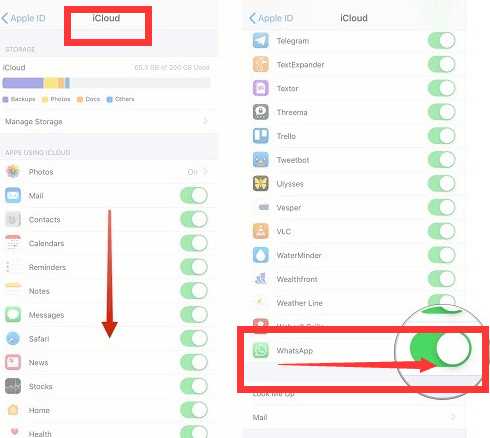
WhatsApp 백업을 수정하려면 0%에서 멈춥니다. WhatsApp 백업이 0%에서 멈추는 오류가 발생할 때 고려해야 할 주요 사항 중 하나는 iCloud 저장 공간입니다. 백업을 저장할 충분한 스토리지가 있는지 확인하십시오. 그렇지 않으면 원치 않는 데이터를 삭제할 수 있습니다. iCloud에서 저장 공간 확보.
iCloud 저장 공간이 가득 찬 경우 다른 파일을 삭제하거나 파일 중 일부를 다른 기기로 전송하여 iCloud를 확보하는 것이 좋습니다.
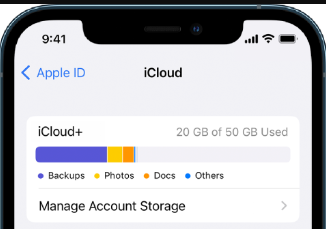
처음 몇 가지 빠른 수정을 수행했지만 여전히 WhatsApp 백업이 0%에서 멈추면 iCloud 서버에 문제가 있을 수 있습니다.
Apple 지원으로 이동하여 상태를 모니터링할 수 있습니다. 여기에서 모든 것이 원활하게 작동하는 데 필요한 모든 iOS 앱과 시스템을 볼 수 있습니다. iCloud가 녹색으로 표시되면 보고된 진행 중인 문제가 없는 것입니다.
WhatsApp을 매일, 매주 또는 매월 백업합니까? 백업 빈도를 줄이면 WhatsApp 백업이 0%에서 멈추는 문제를 해결할 수 있습니다.
WhatsApp 백업을 다시 시도하십시오.

지금까지 WhatsApp 백업을 아직 수정하지 않았다면 iPhone의 iOS 버전을 업데이트해야 할 수도 있습니다.
WhatsApp 백업 주위에 버그가 발생하여 0%에서 멈췄을 수 있습니다. iOS 버전을 업데이트하여 이 문제를 해결할 수 있습니다.
iPhone이 최신 iOS 버전을 다운로드하고 설치하기 시작합니다. 프로세스가 완료될 때까지 기다리기만 하면 됩니다.

다른 모든 방법이 실패하면 WhatsApp 백업을 다른 장치나 플랫폼으로 전송하여 문제를 해결할 수 있습니다. WhatsApp 백업이 0%에서 멈췄습니다.. 이 방법은 백업을 위해 iCloud에 의존하는 것보다 더 많은 옵션을 제공합니다. WhatsApp 데이터를 전송하는 가장 좋은 방법 중 하나는 다음과 같은 전용 도구를 사용하는 것입니다.
FoneDog WhatsApp Transfer를 사용하면 iOS에서 컴퓨터로 WhatsApp을 쉽게 백업할 수 있습니다. 물론 이전에 컴퓨터에 백업한 WhatsApp 백업을 기존 장치나 새 iOS 장치에 복원하려는 경우에는 쉬운 일입니다.
FoneDog WhatsApp Transfer의 세 가지 주요 기능은 다음과 같습니다.
그러나 FoneDog WhatsApp Transfer는 어떻게 작동합니까? 시도하자 iPhone에서 컴퓨터로 WhatsApp 데이터 백업 기능.
컴퓨터에서 FoneDog WhatsApp Transfer를 다운로드, 설치 및 실행합니다. 소프트웨어를 성공적으로 설치했으면 USB 케이블을 사용하여 iPhone을 연결하십시오.
이제 iPhone이 연결되고 자동으로 감지되었으므로 백업 메인 프로그램 화면에서 메뉴.

WhatsApp 데이터를 컴퓨터에 백업할 것이므로 먼저 백업 파일을 저장할 위치를 선택해야 합니다. 필요한 경우 컴퓨터에 새 폴더를 만듭니다.
목적지 경로를 설정했으면 백업 시작 버튼을 누르고 프로세스가 완료될 때까지 기다립니다.

프로 팁: 백업이 진행되는 동안 iPhone을 분리하거나 사용하지 마십시오.
사람들은 또한 읽습니다[2024 SOLVED + GUIDE] WhatsApp 상태가 표시되지 않음[2024년 해결] iPhone의 WhatsApp을 Google 드라이브에 백업하는 방법
WhatsApp을 정기적으로 백업하는 것은 특히 데이터 손실이나 분실 또는 도난, 심지어 깨진 iPhone과 같은 원치 않는 시나리오의 경우 큰 도움이 됩니다.
그러나 앱 자체, iCloud 또는 iOS로 인해 백업을 수행하지 못하는 경우가 있습니다. 문제 WhatsApp 백업이 0%에서 멈췄습니다. 일반적이며 수정하기 쉽습니다.
이 기사에서는 이 문제를 해결하는 6가지 방법을 제공했습니다. 제시된 솔루션 중 하나는 FoneDog WhatsApp Transfer와 같은 대체 백업을 찾는 것입니다.
이 도구에는 WhatsApp에 필수적인 모든 기능이 있습니다. 메시지 및 기타 데이터를 전송하고 WhatsApp 콘텐츠를 컴퓨터에 백업하고 컴퓨터에서 iOS 장치로 백업을 복원할 수 있습니다.
코멘트 남김
Comment
Hot Articles
/
흥미있는둔한
/
단순한어려운
감사합니다! 선택은 다음과 같습니다.
우수한
평가: 4.7 / 5 ( 65 등급)